Kartais nešiojamųjų kompiuterių vartotojai susiduria su problema, kai nėra garso. Yra keletas būdų, kaip išspręsti šią problemą: naudojant klavišų kombinaciją, per garsiakalbio nustatymus arba naudojant specialią programinę įrangą.
Kaip pridėti garsą nešiojamame kompiuteryje
Akivaizdžiausias ir lengviausias būdas patobulinti nešiojamojo kompiuterio garsą yra naudoti klaviatūros funkcijas. Daugiau apie jį:
- Raskite du klaviatūros mygtukus, atsakingus už garsumo didinimą ir mažinimą. Jie gali būti išdėstyti galiniame kairiajame viršutiniame kampe arba arčiau dešiniojo šono – vieta priklauso nuo prietaiso modelio. (1 pav.)
- Taip pat raskite klaviatūros mygtuką Fn. Daugelyje modelių jis yra apatiniame kairiajame kampe šalia mygtuko „Ctrl“. (2 pav.)
- Norėdami padidinti ar sumažinti garsumą, laikykite paspaudę Fn ir paspauskite vieną iš dviejų viršutinių mygtukų. Tuo pačiu metu ekrane pasirodys indikatorius su garso parametrais. (3 pav.)
Fig. 1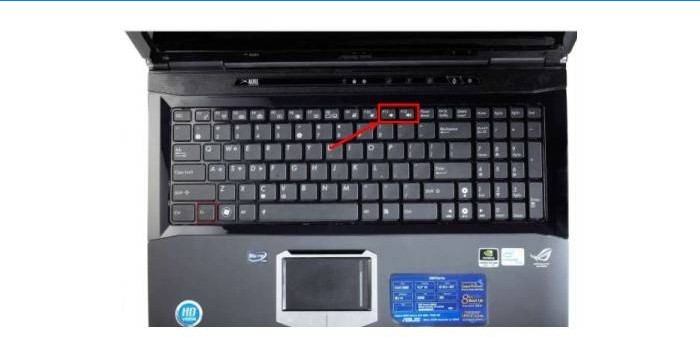
Fig. 2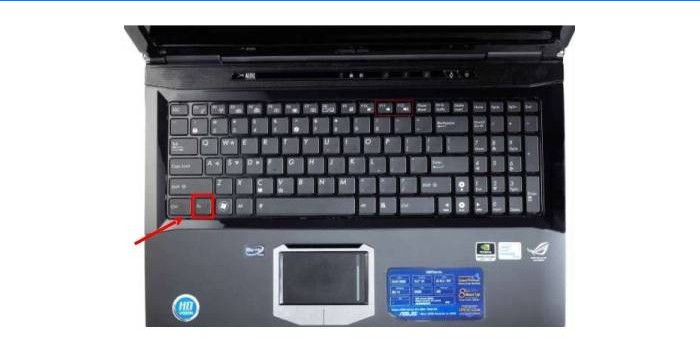
Fig. 3
Kaip padidinti garsiakalbių garsumą nešiojamajame kompiuteryje
Kitas būdas padidinti garsą nešiojamajame kompiuteryje, jei aukščiau pateikta parinktis netinka, yra garsiakalbio nustatymų naudojimas. Ekvalaizerio tipas ir buvimas priklauso nuo asmeninio kompiuterio garso plokštės, tačiau veikimo principas iš esmės yra panašus. Garsumo valdymas kaip pavyzdį naudojant „Realtek“:
- Atidarykite valdymo skydelį per meniu Pradėti arba naudodami „Windows 10“ paieškos formą (4 pav.)
Fig. 4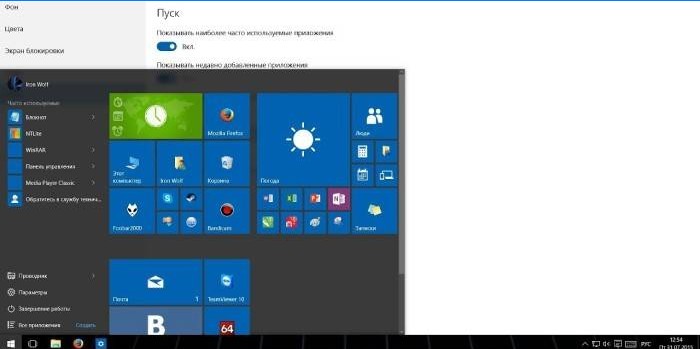
- Pasirinkite „Aparatūra ir garsas“, tada eikite į „Garsas“. (5 pav.)
Fig. 5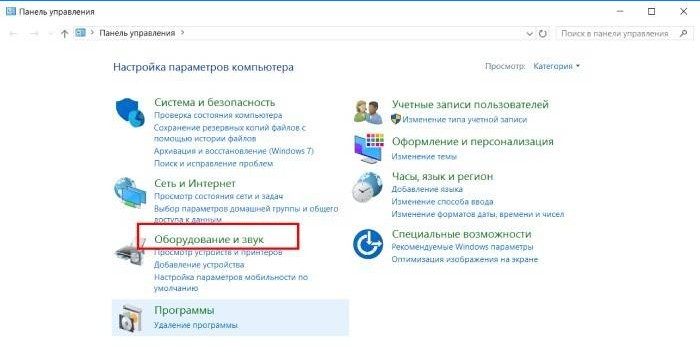
- Du kartus spustelėkite (arba dešiniuoju pelės mygtuku spustelėkite) garsiakalbius, atidarykite jų ypatybes. (6 pav.)
Fig. 6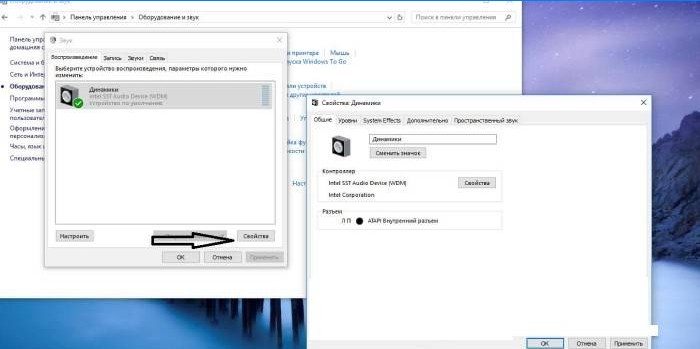
- Eikite į skirtuką „Patobulinimai“ ir pažymėkite langelį visame sąraše „Ekvalaizeris“. (7 pav.)
Fig. 7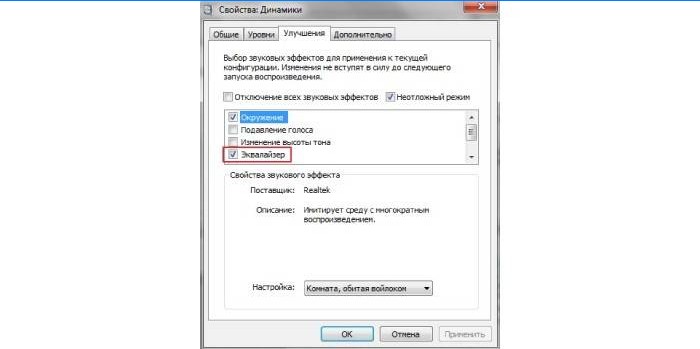
- Tada atidarykite nustatymų langą (spustelėdami šalia „Nustatymai“). (8 pav.)
Fig. 8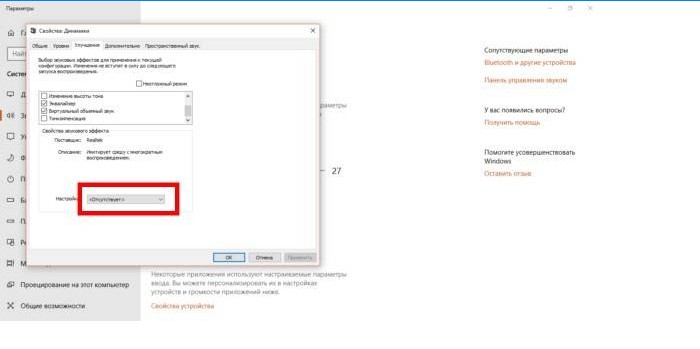
- Atsidariusiame lange visus slankiklius pakelkite iki galo. Garsas tokiu atveju padidės, tačiau kokybė gali smarkiai sumažėti: bus barškėjimas, švokštimas ir skamba nemaloniai ausiai. (9 pav.)
Fig. 9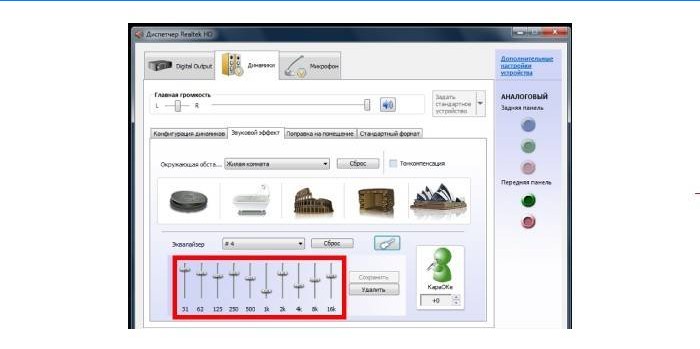
- Arba garsiakalbių nustatymuose pažymėkite laukelius šalia „Ekvalaizeris“, „Virtualus garsas“, „Garsumas“. Dėl to tūris gali padidėti. (10 pav.)
Fig. 10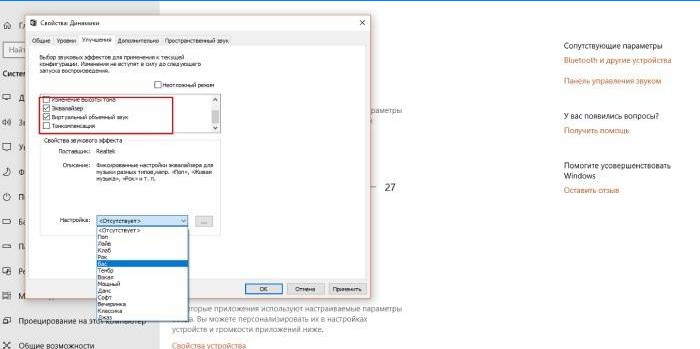
- Alternatyva: eikite į garsiakalbių garso patobulinimus ir pažymėkite laukelį šalia „Garsumas“, likusius palikdami tuščius. Viršuje pažymėkite „Išjunkite visus garso efektus“. Spustelėkite „Taikyti“. (11 pav.).
Fig. vienuolika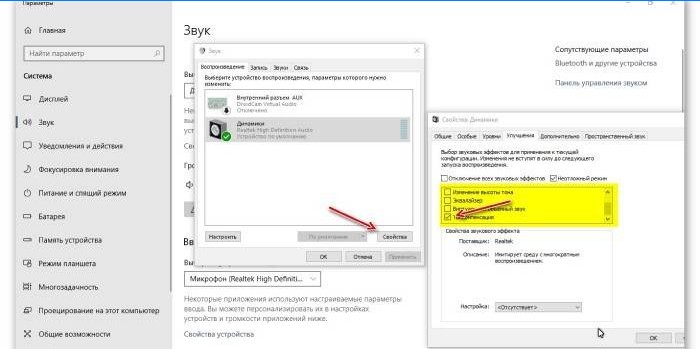
Kaip sustiprinti garsą „Windows 10“ nešiojamajame kompiuteryje
Daugelyje nešiojamųjų kompiuterių šiandien įdiegta „Windows 10 OS“, kurios funkcija padidinti garsiakalbių ar ausinių garso kokybę – „Garso išlyginimo nustatymai“. Išsamios instrukcijos:
- Prie prietaisų skydelio šalia laikrodžio raskite dėklo piktogramą. Dešiniuoju pelės mygtuku spustelėkite jį ir pasirinkite „Atidaryti garso parinktis“. (12 pav.)
Fig. 12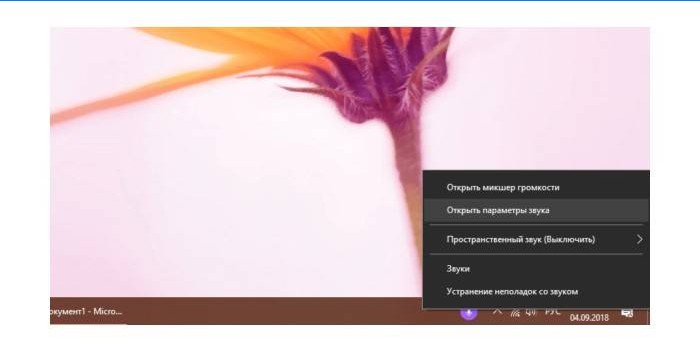
- Slinkite žemyn atidarytu langu, norėdami pasirinkti „Garso valdymo skydas“. (13 pav.)
Fig. trylika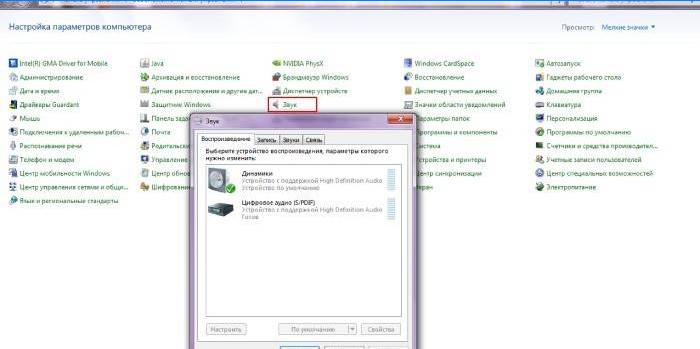
- Pasirinkite įrenginį, iš kurio bus skleidžiamas garsas – šiuo atveju „Garsiakalbiai“. (14 pav.)
Fig. 14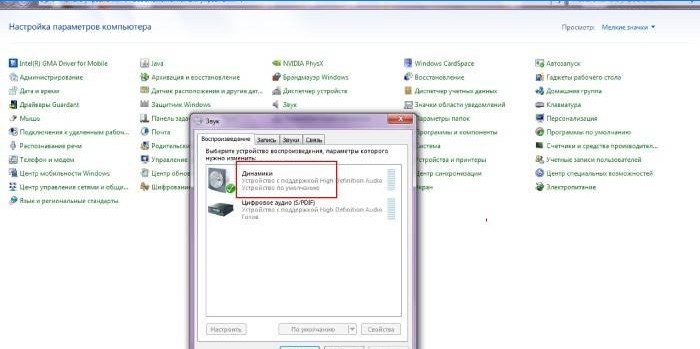
- Pasirinkite „Properties“ ir eikite į skirtuką „Advanced Features“. Pažymėkite langelį šalia „Garsumo išlyginimas“, spustelėkite „Taikyti“ ir „Gerai“. (15 pav.)
Fig. penkiolika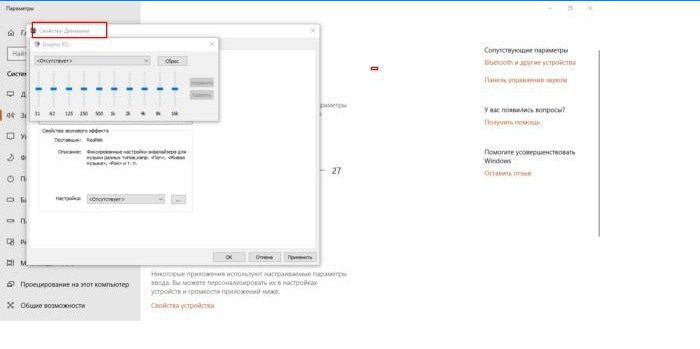
Jei bandėte paleisti failą nešiojamajame kompiuteryje su „Windows 10“, bet grotuvas jo nežaidė, tada jis paprasčiausiai negali suprasti šio formato. Tokiu atveju įdiekite garso ir vaizdo įrašų kodekus, kurie yra specialios signalo konvertavimo programos. Jų įdiegimas padės nustatyti garsumo nustatymą:
- Atsisiųskite diegimo paketą internetu į savo nešiojamąjį kompiuterį. Pavyzdžiui, tai gali būti „K-Lite Codec Pack“, kurį galite rasti oficialioje programos svetainėje. Užbaigus visas programas, paleiskite diegimo failą. (16 pav.)
Fig. šešiolika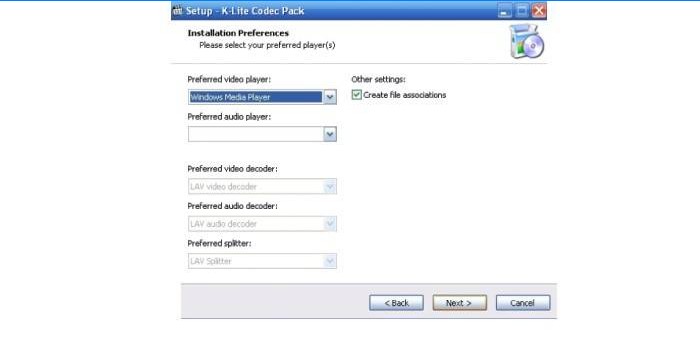
- Pasirinkite reikiamą režimą (normalus, išplėstinis ir tt) ir įdiekite kodekus. (17 pav.)
Fig. 17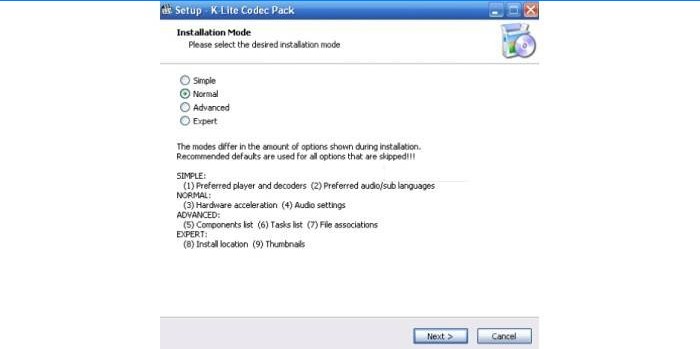
Programos, skirtos garsui padidinti nešiojamajame kompiuteryje
Specialių programų pagalba galite išspręsti nešiojamojo kompiuterio apimties didinimo problemą. Populiariausios parinktys:
- „SRS Audio SandBox“. Papildinio programa, žymiai pagerinanti garso atkūrimo kokybę grotuvuose ir kitose programose. Valdymo skydelyje yra blokas su turinio tipo ir naudojamo šablono nustatymais, signalo procesoriaus ir garsiakalbių konfigūracija ir bendru atkūrimo valdymu. Išskleidžiamajame sąraše „Turinys“ galite pasirinkti atkuriamo turinio tipą: balsą (kalbą), filmus, žaidimus ar muziką. Šablono, kuris bus naudojamas garsui sureguliuoti, pasirinkimas priklauso nuo to. Programa yra bendroji programinė įranga. (18 pav.)
Fig. aštuoniolika
- Garso stiprintuvas. Programa, kuri gali padėti padidinti nešiojamojo kompiuterio garso ar vaizdo failų kiekį iki 1000%, t. dešimt kartų. Jis veikia su populiariausiais garso ir vaizdo formatais. Ši programa bus naudinga, net jei garsas yra per garsus, ir jūs nuspręsite jį šiek tiek sumažinti. Funkcija yra lengva naudoti, nes viskas, ko jums reikia, yra pasirinkti failą ir naudoti mygtukus, kad padidintumėte garsumą iki norimos procentinės dalies. (19 pav.)
Fig. devyniolika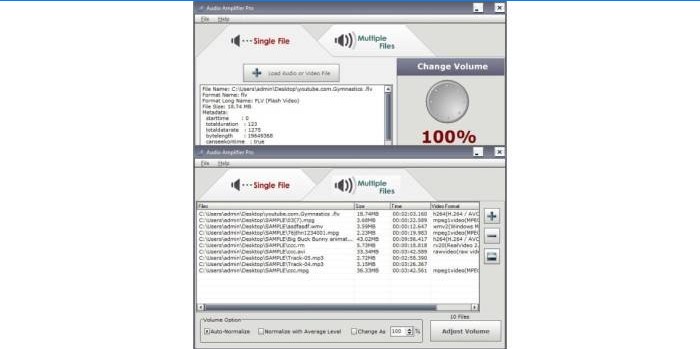
- Garso stiprintuvas. Labai paprastas „Letasoft“ įrankis, kuris bet kurioje nešiojamojo kompiuterio OS gali padidinti garsumą iki 500%, t. penkis kartus viršija normalų garso lygį. Įdiegę dėkle pasirodys papildomas garsiakalbis, kurį spustelėjus atidaromas garsumo padidinimo slankiklis. Patogumui programa suteikia galimybę valdyti karštuosius klavišus. Galite patys juos sukonfigūruoti. Programą labai lengva valdyti, tačiau atminkite, kad jos būsena yra bendroji programinė įranga. Po 14 darbo dienų atsiras apribojimų. Turėsite jį nusipirkti arba iš naujo įdiegti. (20 pav.)
Fig. dvidešimt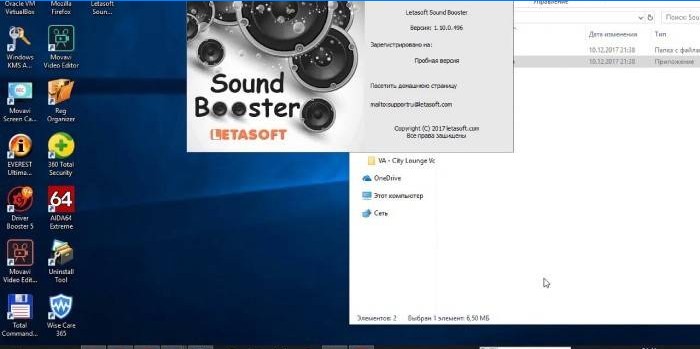
- Girdėti. Maža programa garsumui padidinti, kuri padidins tiek muzikos, tiek filmo atkuriamo garso kokybę ir bet kurią programą. Funkcijos apima 3D garsą, patobulintą ekvalaizerį, galimybę valdyti centrinio garso kanalo lygį, garsiakalbių korekcijos funkciją ir virtualų žemųjų dažnių garsiakalbį. Pastarasis pakeis tikrąjį įrenginį dėl specialių nustatymų, kurie žymiai padidina nešiojamojo kompiuterio basumą. Sąsaja ir vadovas yra tik anglų kalba. Ši programinė įranga neklasifikuojama kaip nemokama. (21 pav.)
Fig. 21

Ar yra patarimų ar programų, kurias galima naudoti norint padidinti nešiojamojo kompiuterio garsumą? Mano garsiakalbiai gali būti per silpni, o aš norėčiau juos stiprinti, kad girdėtųsi garsiau. Ar galite rekomenduoti kokią nors programą, kuri tai padarytų? Ačiū už pagalbą!
Galiu rekomenduoti kelias programas, kurios padidintų nešiojamojo kompiuterio garsumą. ‘Equalizer APO’ yra nemokama programa, kuri leidžia keisti garso parametrus ir stiprinti garsą. Taip pat galite išbandyti ‘Boom 3D’ ar ‘DFX Audio Enhancer’, kurios taip pat suteikia galimybę reguliuoti ir sustiprinti garsą. Svarbu paminėti, kad kelios programos gali paveikti garso kokybę, todėl reikia išbandyti kelias ir pasirinkti, kuri jums labiausiai patinka.